Napaka 0xc0000034 V Windows Vzroki in rešitvah

- 1944
- 28
- Homer O'Connell
Pojav kritičnih napak večinoma prenaša določene procese v operacijskem sistemu, ki lahko uporabnika potisnejo k razmišljanju, da so v računalniku težave. Če ste pozorni na nepomembne (po mnenju številnih uporabnikov), na primer kratkotrajno obešanje sistema, nenavadno nalaganje zvokov, videz napačnih zapisov v reviji Windows, potem se lahko izognemo večini možnih težav z reševanjem na preventivni ravni in ne post -fct. Ta izjava velja tudi za napako v tej kodi članka 0xc0000034, ki pogosto terorizira uporabnike sistema Windows 10, vendar jo najdemo tudi v prejšnjih različicah. Kateri so razlogi za njen pojav? In kar je najpomembneje, kakšni so načini za njegovo rešitev? O tem in o tem bomo razpravljali še naprej.

Popravek napak 0xc0000034 v sistemu Windows.
Razlogi in rešitve
Torej koda 0xc0000034 neposredno kaže, da operacijski sistem ne more izvesti standardne obremenitve zaradi poškodb potrebnih datotek sektorja nalaganja ali njihove dejanske odsotnosti. Na primer, na primer je mogoče navesti več deset različnih scenarijev, od katerih je večina v naravi standardizirana:
- Napačna namestitev operacijskega sistema.
- Napačna posodobitev
- Napačna namestitev in/ali posodabljanje programske opreme tretjih strank, katere funkcionalnost je povezana s sistemskimi komponentami.
- Napačno delovanje trdega diska ali trdnega pogona.
- Virusne programske dejavnosti.
Kot lahko vidite, so za večino zgornjih scenarijev značilna napačna dejanja samega uporabnika, kar do neke mere olajša opredelitev vzročne zveze, in to je ključno za reševanje kakršnih koli problemov. Zaključek iz zgoraj navedenega je ena - glavna naloga uporabnika, da vrne uspešnost zagonskega sektorja in po tem začne iskati temeljni vzrok vsega, kar se je zgodilo.
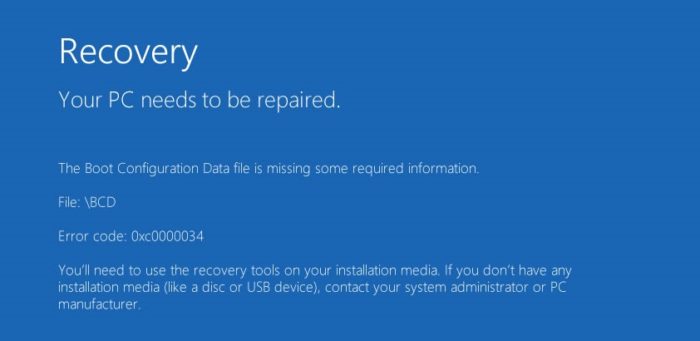
Rešitev
Zaradi dejstva, da bo napaka s kodo 0xc0000034 (to je poškodba zagonskega nakladalnika) izravnala vse poskuse zaganjanja na namizje, vključno s tem, ki velja za nalaganje v varnem načinu, da popravite nosilec nalaganja z operacijskim sistemom Windows. Ne gre za ponovno namestitev oken, ampak le pri uporabi okolja za obnovitev. Da, nekdo lahko ugotovi, da je mogoče vstopiti v to okolje brez nalaganja, vendar bo na žalost to problematično, da to storite kot del rešitve tega BSOD. Torej v ustrezna vrata vstavite zagonski nosilec in naredite naslednje:
Možnost 1:
- Uporaba "zagonski meni" ali spremembami v napravi za prednostno nalaganje v BIOS -u, nalagajte z obstoječe slike Windows.
Omeniti velja, da za reševanje problema ni treba uporabiti iste različice operacijskega sistema, ki je nameščena na ciljnem računalniku, vendar je korespondenca različic še vedno prednostna naloga.
- Predajte več standardnih korakov, ki napovedujejo namestitev OS in po koraku z gumbom "Namestitev" "Izberite" Restaration of the System "(levi spodnji kot).
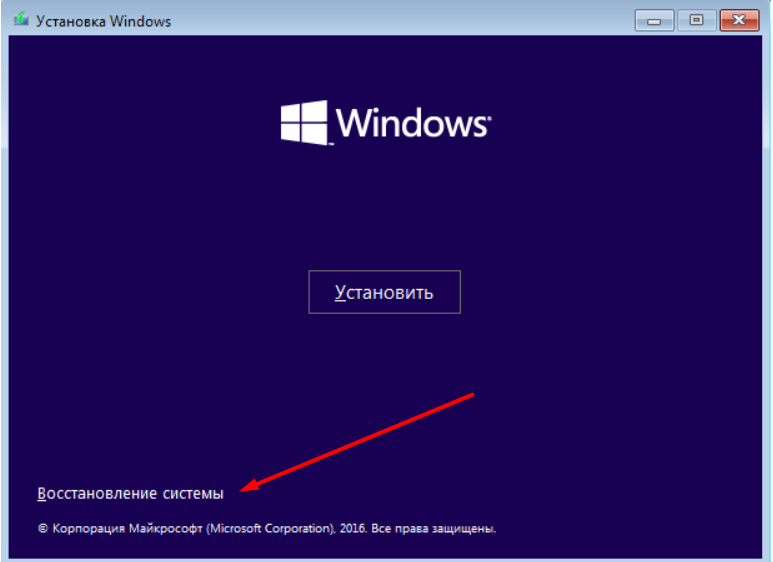
- V razdelku "Izbira dejanja" kliknite na zavihek "Iskanje in odprava napak".
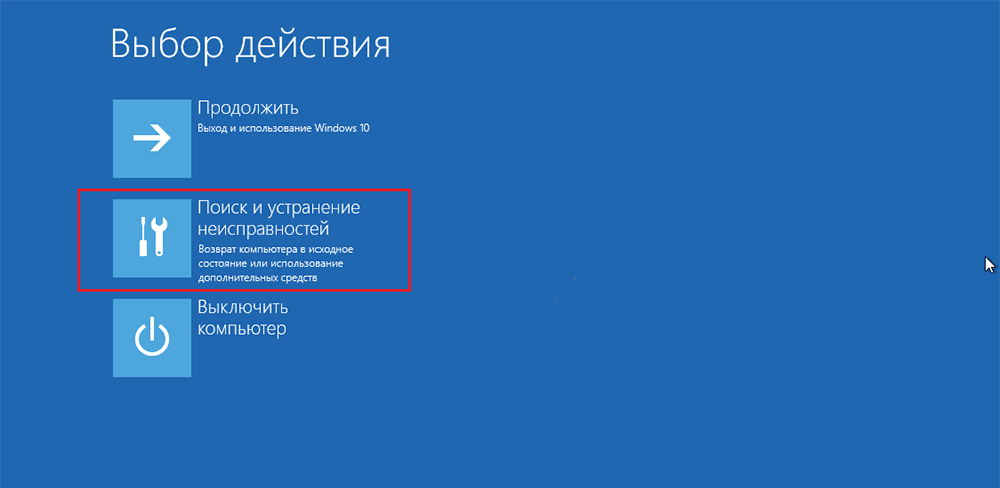
- V naslednjem koraku kliknite "Obnovitev pri nalaganju".
- Označite ciljno različico OS in počakajte na samodejno popravljanje težav, ki preprečujejo osebje računalnika.
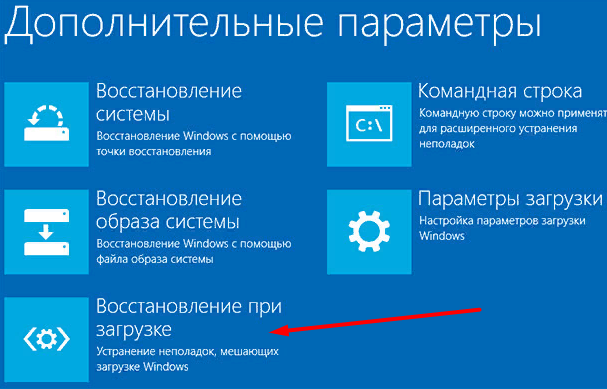
Glede na stopnjo poškodbe sektorja nalaganja lahko uporaba samo teh orodij privede do popolne rešitve težav, ki so se pojavile. Če situacija ni našla svoje rešitve, pojdite na bolj zapleteno možnost.
Možnost 2. Za delo bo uporabljalo orodje BootRec.Exe s parametrom "/obnovitev" in po potrebi s parametrom "/fixmbr":
- Ponovno odprite okolje za obnovitev v razdelku "Iskanje in odprava napak".
- Odprite razdelek »Dodatni parametri« in kliknite zavihek »ukazna vrstica«.
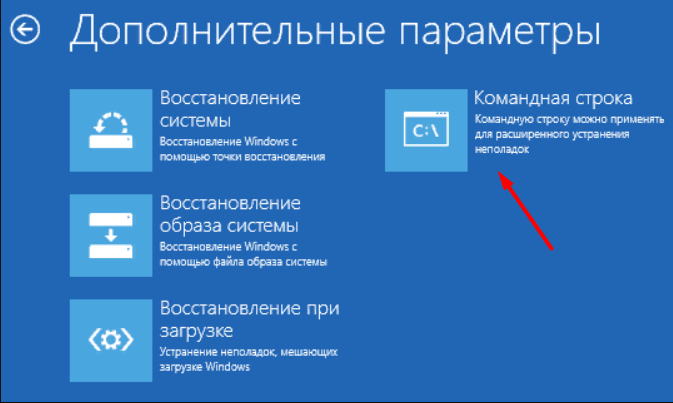
Kot alternativna možnost samo kliknite kombinacijo tipk Shift+F10 v prvem oknu namestitve.
- V uvodni konzoli ukazne vrstice vnesite in izvedite ukaz BootRec.Exe /rebuildbcd "
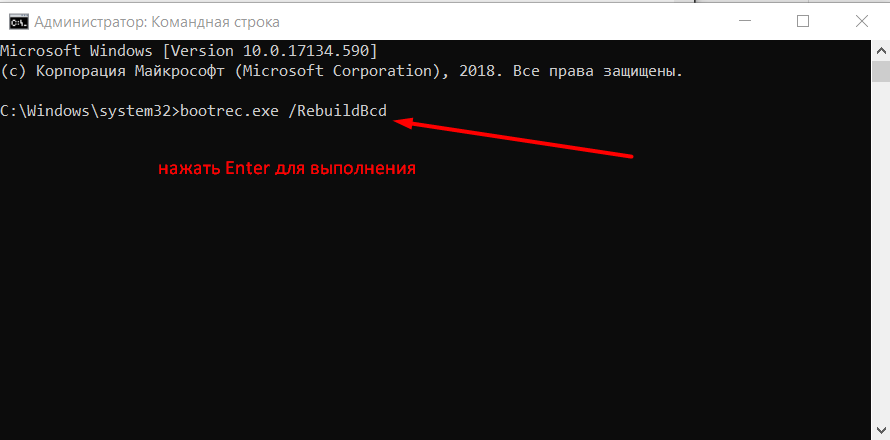
Izvedba tega ukaza sproži iskanje združljivih operacijskih sistemov, nameščenih na izbranih medijih, z naknadnim dodatkom njihovega konfiguratorja nalaganja v sektor nalaganja ciljne slike Windows. Po poročilu o uspešni zamenjavi konfiguratorja zaprite konzolo ukazne vrstice in znova zaženite računalnik. Če je težava ohranjena, poskusite uporabiti orodje BootRec.exe "s predhodno napovedanimi parametri" fixmbr "za snemanje konfiguratorja. 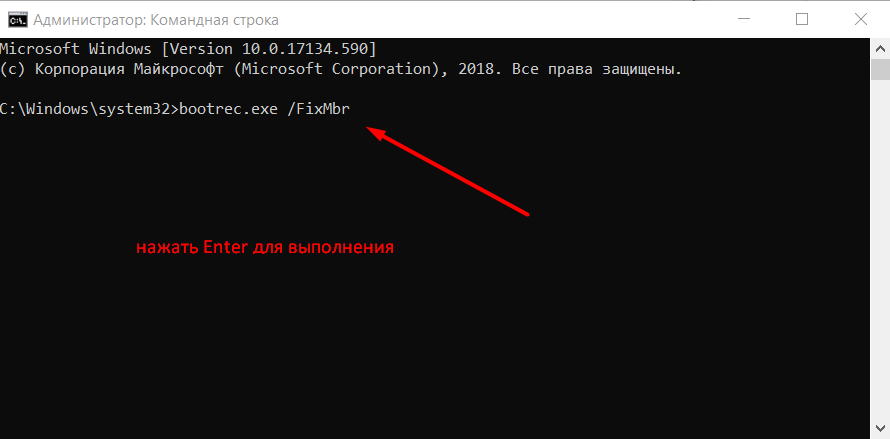
Odprava napak 0xc0000034 v sistemu Windows 10
Napaka 0xc0000034 v sistemu Windows 10 Pri vklopu in nalaganju se pojavi vrstni red manj pogosto kot v sistemu Windows XP, 7, 8, saj je zgradil razširjeno funkcionalnost za obnovo zmogljivosti sistema. Če uporabnik ročno ni izklopil "obnovitve sistema" v OS, bodo privzeta okna občasno ustvarila varnostne kopije sistemskih datotek, vključno z zagonskim nalagalnikom. In sam snemanje nalaganja je shranjeno na skritemu disku (ni vidno v "prevodniku"). Zato, ko pride do napake 0xc0000034.
Nasvet. Video odprava napake 0xc0000034 v sistemu Windows 10 v angleščini, lahko pa vklopite ruske podnapise.Če to ne pomaga, to je zagonski nalagalnik in datoteke, odgovorne za zagon sistema v načinu obnovitve. In potrebujete DVD-disk ali bliskovni pogon z Windows 10 in isti izpust (32 ali 64 bitov) kot sistem, nameščen v računalniku.
Po nalaganju iz zagonskega pogona morate izvesti naslednje:
- izberite "Obnova sistema";
- Pojdite na "Iskanje in odpravljanje napak";
- Izberite točko "ukazna vrstica";
- Za uvedbo in izvedbo naslednjih ukazov: BooTrac/Fixmbr, BootRec/Fixboot, BootRec/Scanos, BooTrac/RebuildBcd.
V tem primeru se lahko prikaže zahteva za dodajanje novega vnosa na nakladalni list. Določiti morate parameter "A" in pritisnite Enter.
Če ta možnost ni pomagala, potem lahko še vedno ponastavite Windows. Preden v operacijskem sistemu Windows 10 popravite napako 0xc0000034, je treba upoštevati, da bodo vsi predhodno nameščeni programi in njihove nastavitve odstranjeni. Uporabniški podatki ne vplivajo na to. Ponastavitev je naslednja:
- obremenitev iz namestitvenega pogona;
- izberite "Obnova pri nalaganju";
- Izberite "Vrnite računalnik v prvotno stanje".
Predlagana bosta dve možnosti za obnovitev: s čiščenjem diska in brez njega. Če izberete prvo, bodo vsi podatki, shranjeni na disku s sistemom, nepreklicno izbrisani. Zato je najprej priporočljivo uporabiti drugo možnost. Če obremenitve ni mogoče obnoviti, potem ostane samo okrevanje s popolnim čiščenjem diska.
Zaključek
Po uspešni obnovi uspešnosti operacijskega sistema bi morali začeti iskati vzroke, kar je privedlo do pojava obravnavanih težav. Najprej bodite pozorni na vso programsko opremo, manipulacije, s katerimi se pojavijo napake s kodo "0xc0000034". Preverite računalnik glede virusne aktivnosti in se tudi spomnite, ali so bile izvedene spremembe v zapisih registra. Prav tako ne bo odveč za ustvarjanje točke obnovitve.
- « Metode kloniranja sistema Windows za drug trdi disk ali SSD
- Načini za hitro iskanje datotek v računalniku z operacijskim sistemom Windows »

